Gérer les conversations avec l’application mobile Teams
Vous pouvez gérer à peu près tout ce qui concerne une conversation 1 :1, une conversation autonome ou une conversation de groupe sur le tableau de bord de conversation de l’application mobile Teams. Pour afficher le tableau de bord dans iOS ou Android, entrez la conversation et sélectionnez le nom en haut de la conversation, qu’il s’agisse du nom de la personne à laquelle vous parlez, de votre propre nom ou du nom d’une conversation de groupe.
Modifier le nom d’une conversation de groupe
-
Accédez au tableau de bord de conversation.
-
Sélectionnez Modifier

-
Modifiez le nom de la conversation de groupe et sélectionnez Enregistrer.
Recherche dans une conversation
-
Accédez au tableau de bord de conversation.
-
Sélectionnez Rechercher

-
Entrez vos termes de recherche.
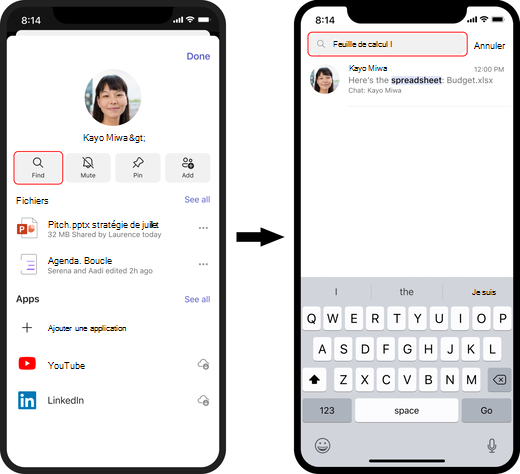
Épingler ou désépingler une conversation
-
Accédez au tableau de bord de conversation.
-
Sélectionnez Épingler pour épingler une conversation non épinglée ou Annuler l’épingle pour désépingler une conversation épinglée.
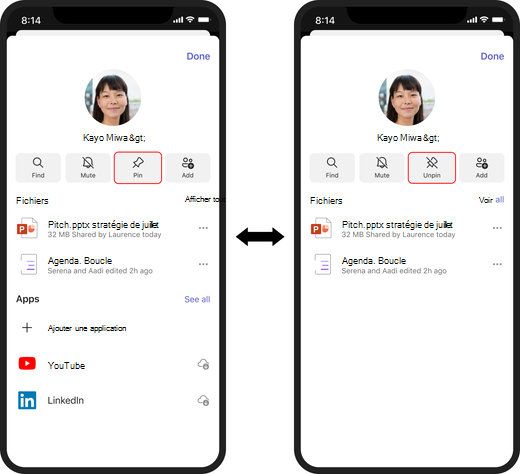
Tout afficher
Lorsque vous êtes dans le tableau de bord de conversation, vous voyez des listes partielles de différents éléments présents dans la conversation, tels que des fichiers et des applications. Sélectionnez Afficher tout dans l’une de ces listes partielles pour afficher la liste complète de tout ce qui correspond à ce type.
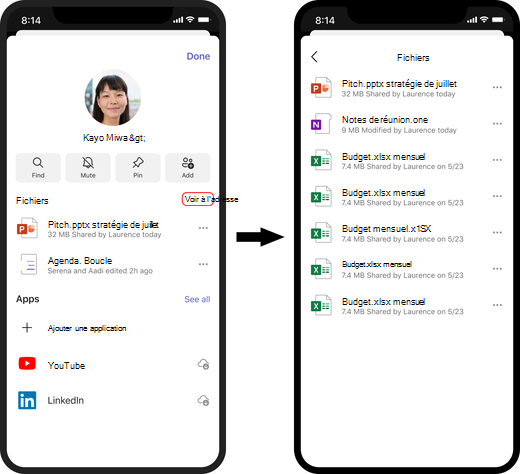
Afficher le profil d’une personne
Si vous participez à une conversation 1 :1 ou à une conversation autonome, vous pouvez accéder directement du tableau de bord au profil de la personne concernée en sélectionnant son nom ou sa photo de profil.
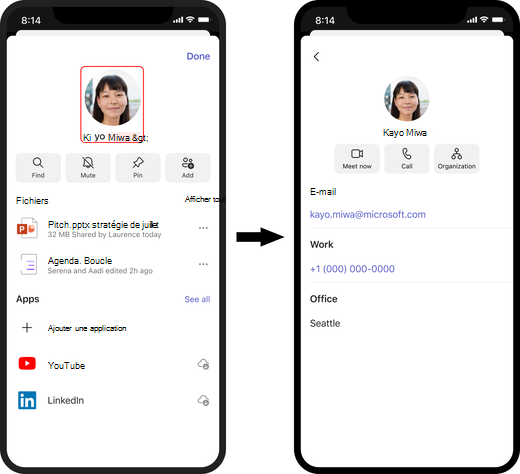
Create ou ajouter des personnes à une conversation de groupe
-
Accédez au tableau de bord de conversation.
-
Sélectionnez Ajouter

-
Entrez les noms des personnes souhaitées dans la conversation de groupe.
Remarque : Lorsque vous ajoutez un autre participant à une conversation 1 :1, une nouvelle conversation est créée et aucun historique de conversation n’est transféré.
Quitter une conversation de groupe
-
Accédez au tableau de bord de conversation.
-
Sélectionnez Quitter la conversation.
-
Sélectionnez Quitter pour confirmer que vous souhaitez quitter la conversation de groupe.
Remarque : Lorsque vous quittez une conversation de groupe, les autres utilisateurs sont avertis que vous êtes parti et que vous ne pourrez pas publier ou obtenir des messages à partir de la conversation de groupe.
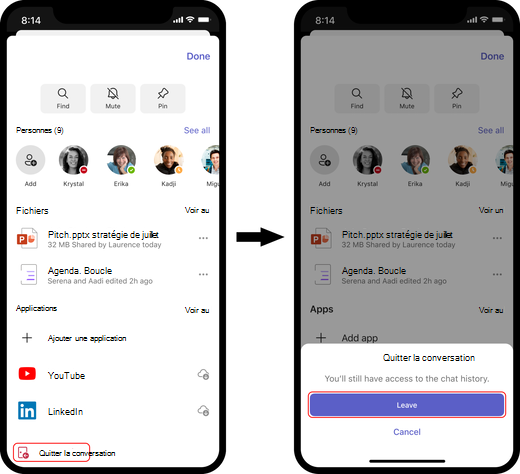
Conseil : Pour les messages de canal, appuyez longuement sur un message pour afficher vos options. Vous pouvez réagir, copier, transférer, activer des notifications, enregistrer et marquer comme non lus. Vous pouvez également modifier et supprimer vos propres messages.










